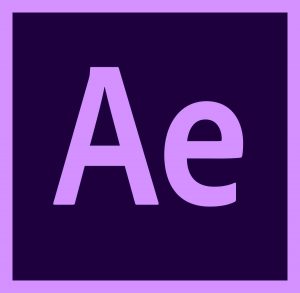تیزرهای تبلیغاتی امروزه نقش مهمی در بازاریابی و اطلاع رسانی در پلتفرمهای مختلف خصوصاً پلتفرمهای آنلاین ایفا میکنند. تیزرها انیمیشنی هم جای خود در میان صنایع مختلف برای تبلیغات به مشتریان خود باز کرده است.
motion graphic هم جزو این دسته از تبلیغات است. این واژه خود از دو کلمه موشن به معنای حرکت و گرافیک تشکیل گردیده است. قطعاً برای طراحی یک تیزر تبلیغاتی علاوه بر وجود یک گرافیست به انواع نرمافزارها برای ساخت تیزرها نیاز است.
در این مقاله به انواع نرم افزار ساخت موشن گرافیک میپردازیم. با ما همراه باشید تا با آن بیشتر آشنا گردید.
افترافکتس مهمترین نرم افزار ساخت موشن گرافیک
After Effects یک نرم افزار ساخت موشن گرافیک است. این نرم افزار از محصولات شرکت ادوبی میباشد. نرمافزارهای این شرکت این قابلیت را دارند که با دیگر محصولات این شرکت هماهنگی داشته باشند.
از جمله قابلیتهای آن ایجاد جلوههای بصری، ساخت افکت برای متنها، ایجاد جلوههای متحرک و ایجاد انیمیشن دو بعدی و سه بعدی، امکان سایه دادن به شکلها و قابلیتهای دیگر میباشد.
تاریخچه نرم افزار افترافکتس
اولین نسخه افترافکتس در سال ۱۹۹۳ توسط شرکت علم و هنر آمریکا عرضه شد. این نرم افزار یکی از پر فروش ترین نرم افزار های گرافیکی به حساب می آید که برای مقاصدی چون طراحی انواع انیمیشن و جلوه های بصری کاربرد دارد.
محیط نرم افزاری افترافکتس
افترافکتس نیز مانند هر نرم افزار گرافیکی دیگری دارای محیط نرم افزاری و ابزاری است که برای سهولت کار لازم است که ابتدا آن را فرا گیرید.
پنجره welcome در نرم افزار ساخت موشن گرافیک افترافکتس
پس از نصب و اجرای نرم افزار افترافکتس با اولین پنجرهای که رو به رو خواهید شد پنجره welcome خواهد بود. البته این پنجره شاید جزء معدود پنجرههایی باشد که از آن استفاده میکنید. این پنجره خود دارای بخشهایی چون cloud sync settings with adobe creative، open a recent item و قسمت میانبر باشد. میتوان با غیر فعال کردن این پنجره از نمایش آن جلوگیری کرد. برای این منظور لازم است تیک نمایش آن را در پایین پنجره بردارید.
پنل ها در نرم افزار ساخت موشن گرافیک افترافکتس
نرم افزار ساخت موشن گرافیک افترافکتس از قسمتهای مختلفی تشکیل گردیده است که به آنها پنل گفته میشود. تمامی این پنل ها از طریق منوی window فعال یا غیر فعال میگردد. برخی از این پنل ها که دارای کاربرد گستردهتری هستند دارای کلیدهای میانبر میباشند.
شخصی سازی محیط نرم افزار ساخت موشن گرافیک افترافکتس
پنل های موجود در این نرم افزار این قابلیت را دارند که با کشیدن یا درگ کردن با سمت چپ یا راست و بالا یا پایین صفحه انتقال یابند. شما با این کار میتوانید یک work space یا فضای کاری جدید برای خود ایجاد کنید و آن را ذخیره کنید.
نحوه ذخیره کردن تغییرات فضای کاری به این نحو است که از منوی window گزینه work space و سپس new work space را انتخاب نمایید.
در این حالت با پنجرهای تحت عنوان new work space رو به رو خواهید شد که میتوانید نام آن را به نام دلخواه تغییر دهید. پس از انتخاب آن و ok کردن آن نام این work space در قسمت work space نمایان میشود.
پنل ها در این نرم افزار این قابلیت را دارد که با کلیک روی آنها و کشیدن آن به سمت دیگر میتوانند به مکان دلخواه هدایت شوند. برای اینکه پنل ها را به حالت استاندارد نرم افزار برگردانید میتوانید از قسمت work space در بالای صفحه گزینه استاندارد را انتخاب نموده و reset standard را انتخاب میکنیم.
composition و نحوه ایجاد آن در افترافکتس
پس از نصب افترافکتس و اجرای نرم افزار با تصویری مطابق تصویر زیر روبه رو خواهید شد.
در ابتدای ورود به نرم افزار ساخت موشن گرافیک دو گزینه new composition و
new composition form footage را مشاهده خواهید نمود. استفاده از این دو گزینه برای ایجاد یک محیط کاری جدید در نرم افزار ساخت موشن گرافیک میباشد.
composition برای نرم افزار ساخت موشن گرافیک به مثابه یک کاغذ برای نقاشی است. هر آنچه که شما برای نقاشی بر روی یک ورق کاغذ نیاز دارید از جمله اندازه بر روی یک composition نیز قابل اجر میباشد. تنظیماتی که در این مورد میتوانید داشته باشید همه در نرمافزار قبلاً تعریف شدهاند و به عبارت دیگر این تنظیمات، تنظیمات جهانی و استاندارد هستند.
پنل project در نرم افزار ساخت موشن گرافیک افترافکتس
پنل project برای وارد کردن فایلها و مشاهده مشخصات این فایلها کاربرد دارد. برای وارد کردن این فایلها روی این قسمت میبایست کلیک راست نموده. یا گزینه
new composition را وارد کنیم و یک محیط کاری جدید ایجاد کنیم یا از گزینه import و File یک فایل را وارد کنید. این فایلها لزوماً فایلهای ویدئویی نیستند.
همانطور که در بالا گفته شد نرم افزار ساخت موشن گرافیک که توسط شرکت ادوبی طراحی شده است با تمامی نرمافزارهای این شرکت از جمله فتوشاپ، ایلوستریتور و… سازگاری دارد. گزینه File برای وارد کردن یک فایل و گزینه Muiltiple File برای وارد کردن چندین فایل میباشد.
برای شروع کار شما با وارد کردن چندین footage و کلیک بر روی پروژه اصلی آن را میتوان در قسمت بالا همراه با اطلاعات آن مشاهده کرد. مشخصات ویدئو یا فایل شامل رنگ، فرمت، مدت ویدئو، روزلوشون و همچنین فریم ویدئو میباشد.
ایجاد یک project جدید در افترافکتس
برای ایجاد یک project میتوانید از طریق منوی file و گزینه new project استفاده کنید.
قابلیت timeline در نرم افزارافترافکتس
در نرم افزار ساخت موشن گرافیک نیز همانند آنچه در فتوشاپ وجود دارد شما میتوانید لایه بندی کارها و همچنین timeline را مشاهده میکنید.
قابلیت timeline در تمامی نرمافزارها و ابزارهایی که با فیلم و انیمیشن سرو کار دارند خصوصاً این نرم افزار ساخت موشن گرافیک وجود دارند. با کلیک روی این قسمت میتوانید روی فریم ویدئوی خود زوم کرده و کار را با جزئیات بیشتری انجام دهید. با کلیک بر روی این مورد ثانیهها به فریم مبدل میشوند.
قسمت کناری timeline مربوط به لایههای میباشد. لایهها را میتوان به وسیله درگ کردن از قسمت بالا میتوان مشاهده کرد. در این قسمت هم با توجه به گزینههای موجود شما قادر خواهید بود تنظیمات مربوط به لایهها باز کرده و ببندید. صداها را تنظیم کنید؛ و حتی میتوانید با تیک زدن یک یا چند لایه آنها را به محیط کار فراخوانید.
Menu bar
در قسمت بالا یعنی نوار منو در نرم افزار ساخت موشن گرافیک نیز گزینههای File، Edite، composition، Layer، Effect، Animation و… را میتوانید ببنید. در گزینه افکت شما تمامی افکتهایی که مایل به اجرای آن در پروژه هستید قابل نمایش و فعال هستند.
در قسمت نوار منو جعبه ابزاری وجود دارد که شما میتوانید تمامی کارهایی که در فتوشاپ بر روی یک پروژه عکسی انجام میدادید را اینجا اعمال کنید. ایجاد متن هم یکی از این ویژگیها میباشد. همچنین شما قادر خواهید بود تمامی آنچه که در مورد تنظیم کاراکترهای یک متن نیاز دارید از جمله فونت، رنگ، سایز و… را در اینجا تنظیم نمایید.
تفاوت برنامه افترافکتس با برنامه پریمیر
Premiere ابزاری برای ویرایش، تدوین و چیدمان ویدئو میباشد. ابزارهایی که در پریمیر وجود دارند از لحاظ ویرایش ویدئو قابل مقایسه با افترافکتس نیستند. البته برای کوتاه و بلند کردن فیلمها و ویرایشهای کوچک شما میتوانید از افترافکتس استفاده نمایید. ولی برای ویرایش و تدوینهای حرفهای فیلم نیاز به ابزاری چون پریمیر میباشد.
به عبارت سادهتر شما در افترافکتس روی بخش دیداری یا بصری ویدئو تمرکز دارید. در حالی که در پریمیر روی بخش صوتی و شنیداری فیلم فعالیت دارید.
نتیجه
در مقالهای که مطالعه نمودید دو نرم افزار ساخت موشن گرافیک را بررسی شدند. افترافکتس و پریمیر!
افترافکتس در واقع به نوعی فتوشاپ ویدئو محسوب میشود و شما کار زیادی برای قسمت شنیدار ویدئو و یا حتی تدوین و ویرایش آن نمیتوانید انجام دهید.
پریمیر که از دیگر نرمافزارهای شرکت ادوبی است بی شک ابزاری قدرتمندتر برای ویرایش و تدوین و صداگذاری فیلم و انیمیشنها خواهد بود.
در نهایت اینکه این دو نرم افزار به نوعی میتوانند تکمیل کننده و مکمل یکدیگر باشند. برای اطلاعات بیشتر در مورد موشن گرافیک این مقاله را بخوانید.